さまざまな言語に対応した多機能テキストエディタ「Notepad++」(古い記事)
投稿日:2015年03月29日
最終更新日:
入力自動補完、シンタックスハイライト等、多機能で多様な言語に対応できるテキストエディタ「Notepad++」を紹介します。
概要
- プログラミングやHTML構成時に力を発揮する機能を多数搭載。
- 多様なプログラム言語に対応した支援機能あり。
- 公式ページは英語だが、インストーラと本体は日本語対応。
インストール
このページからソフトをダウンロードします。インストーラ版、ポータブル版があるので好きな方をダウンロードしましょう。
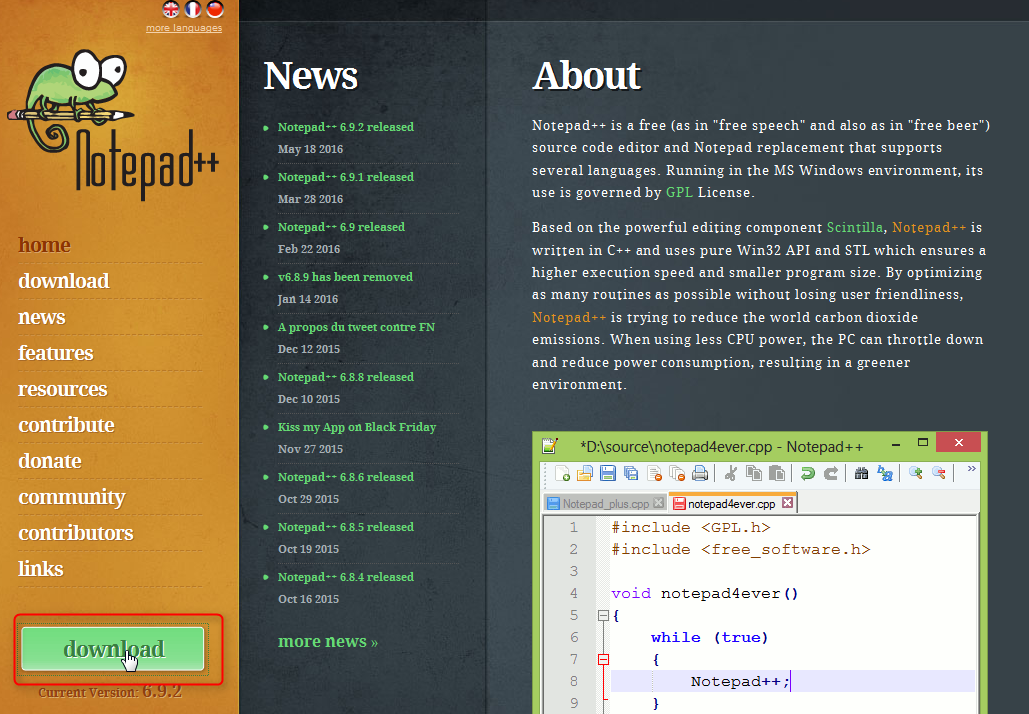
ダウンロードページは英語です。ポータブル版なら解凍して中身を実行します。インストーラ版の場合はインストーラを起動します。
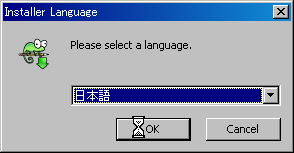
インストーラの言語を選択してOK
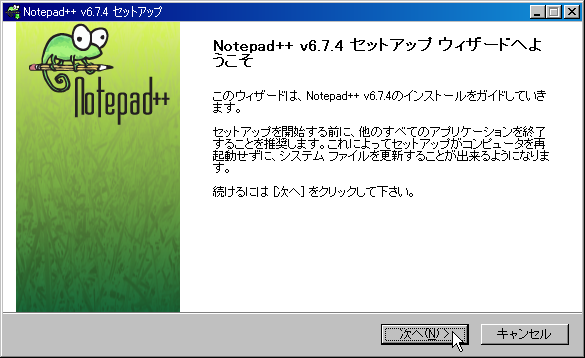
次へ
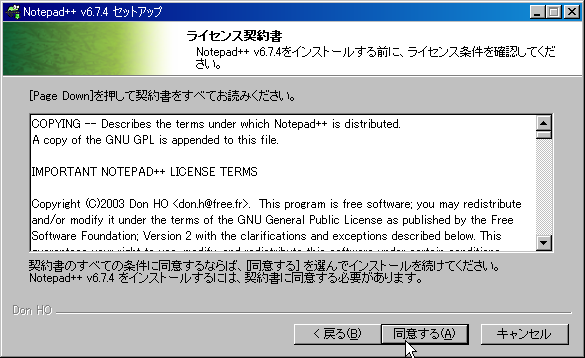
ライセンスに同意して次へ
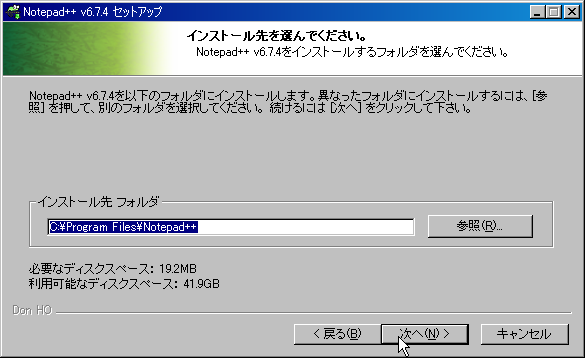
インストール先を指定して次へ
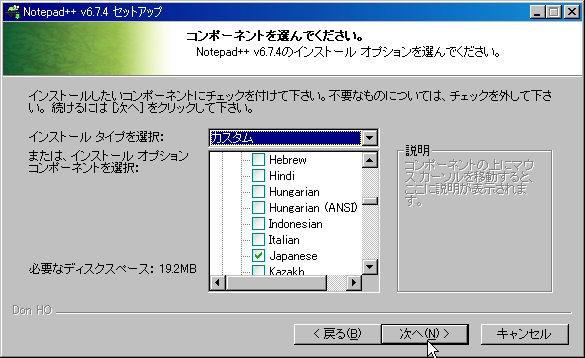
インストールコンポネートを設定します。当方ではカスタムの初期設定メニューに「Localization」→「Japanese」を追加しました。
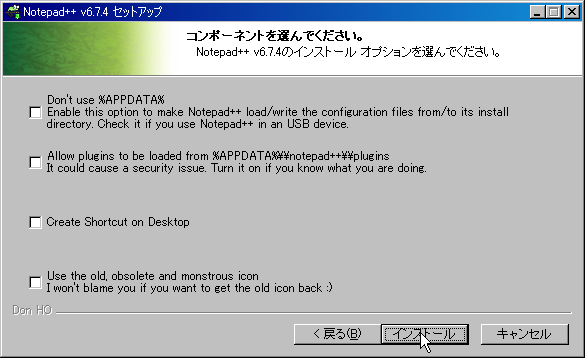
必要ならカスタマイズしてインストール
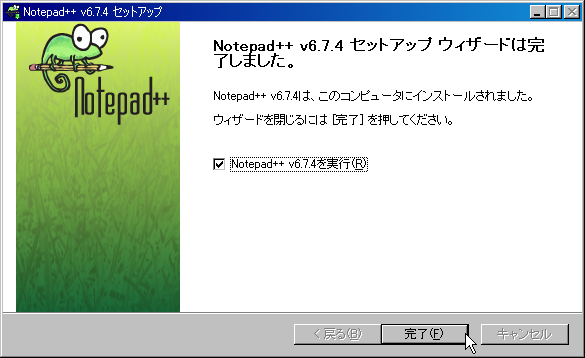
完了
最初に変更しておくべき設定
設定(Settings)→環境設定(Preferences)→全般設定(General)から言語設定(Localization)を日本語(Japanese)に変更します。これで大体は日本語になります。また、日本語化して利用する場合は、日本語対応のフォントを設定しないと日本語部分が文字化けするので、設定(Settings)→スタイル設定(Style Configurator)→フォント名(Font name)から日本語対応フォントを適当に指定しておきましょう。このとき、フォント名を他のスタイルにも適用(Enable global font)のチェックボックスはオンにしておきましょう。また、デフォルトの文字コード(エンコードから設定)は(特にHTMLやプログラミング用途に使用する場合は)UTF-8(BOMなし)にしておいた方がいいでしょう。
使い方
ごく普通のテキストエディタです。設定次第でいろいろな便利機能が仕事してくれるので、本格使用の前に一通り自分好みに設定を変えておくのがいいでしょう。Notepad++には、さまざまなプログラム言語に対応した編集モードが用意されています。言語メニューから切り替え可能で、ファイルの拡張子による自動判定でも作動します。編集中の文字列に対応する部分が強調表示されたり、オートコンプリート機能があったり、かなり便利です。


